Appearance
GitLab
Opintojakson tehtävät palautetaan GitLab repositorioon. GitLab on yksi yleisimmin käytössä olevista versionhallintajärjestelmistä ohjelmistoalalla.
Tätä vaihetta varten Git tulee olla asennettuna.
Tehtäviin liittyvä huomio!
Luo .gitignore niminen tiedosto projektikansion juureen. Tällä kerrotaan gitille mitä tiedostoja ei haluta lisätä remote repositorioon.
Lisää .gitignore tiedostoon teksti ".venv", tällä estetään se etteivät asennetut python paketit siirry remote repositorioon.
Uuden repositorion eli projektikohtaisen versionhallinnan luominen
- Mene osoitteeseen https://peke.plab.fi/users/sign_in
- Kirjaudu sisään opiskelijatunnuksilla
- Luo uusi tyhjä projekti
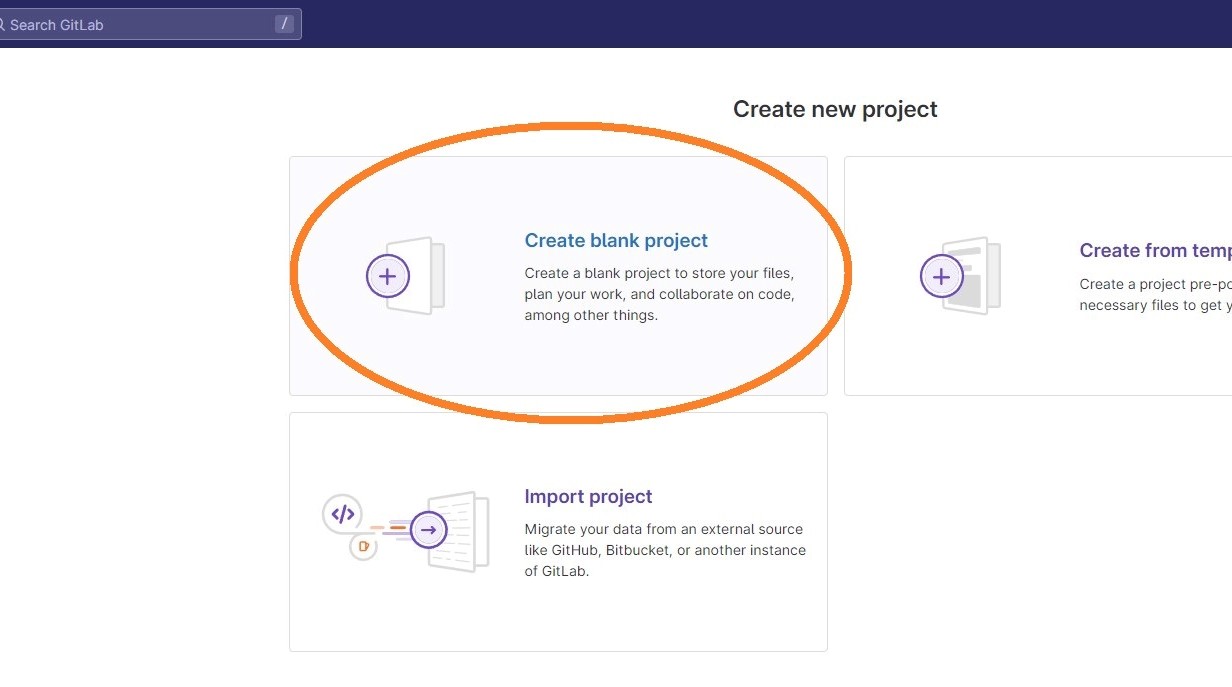
- Anna projektille nimi, esim. todo-api
- Katso että näkyvyytenä on "private"
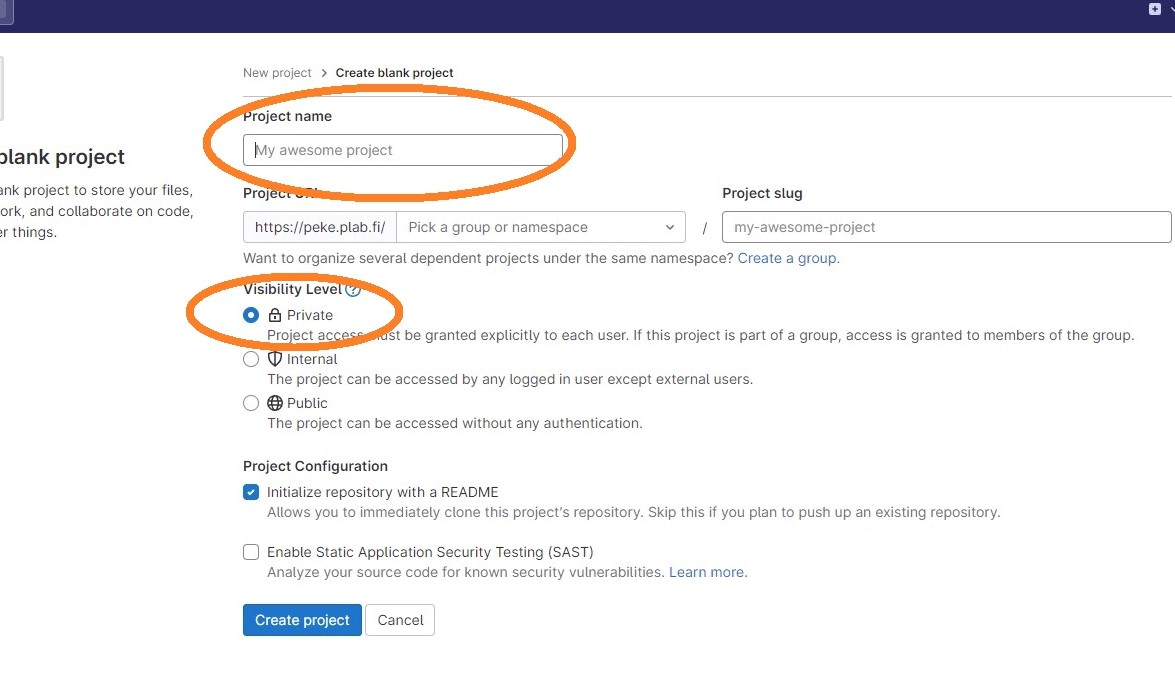
- Klikkaa "Create Project"
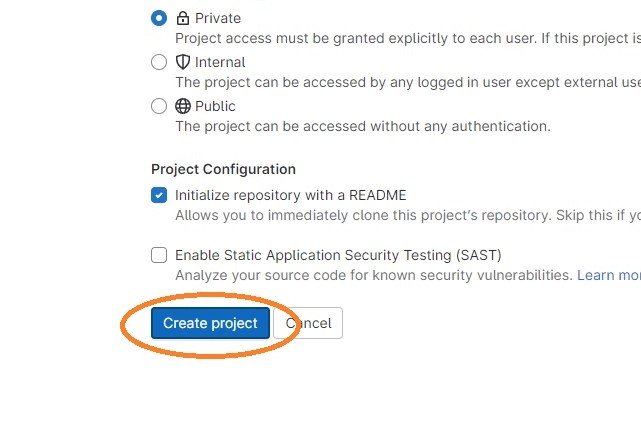
Olemassa olevan projektin lisääminen
Aloititko tehtävän ennen gitlab repositorion luomista?
Jos olet ehtinyt jo aloittaa tehtävien tekemisen voit seuraavilla komennoilla lisätä olemassa olevan koodin luotuun repositorioon
Suorita vastaavat git komennot omasta, gitlabiin luomasta repositoriostasi.
cd komento on vain esimerkki navigoinnista joten kun polku on oikeassa sijainnissa komentorivillä voit suorittaa git komennot
Suorita komennot olemassa olevan projektikansion juuressa.
C:\polku_jo_aloitettuun_tehtävään\todo-api> tähän komennot
Jos lisäät olemassa olevan projektin (tehtävä ToDo API) gitlabiin niin voit jättää muut vaiheet väliin tästä ohjeesta.
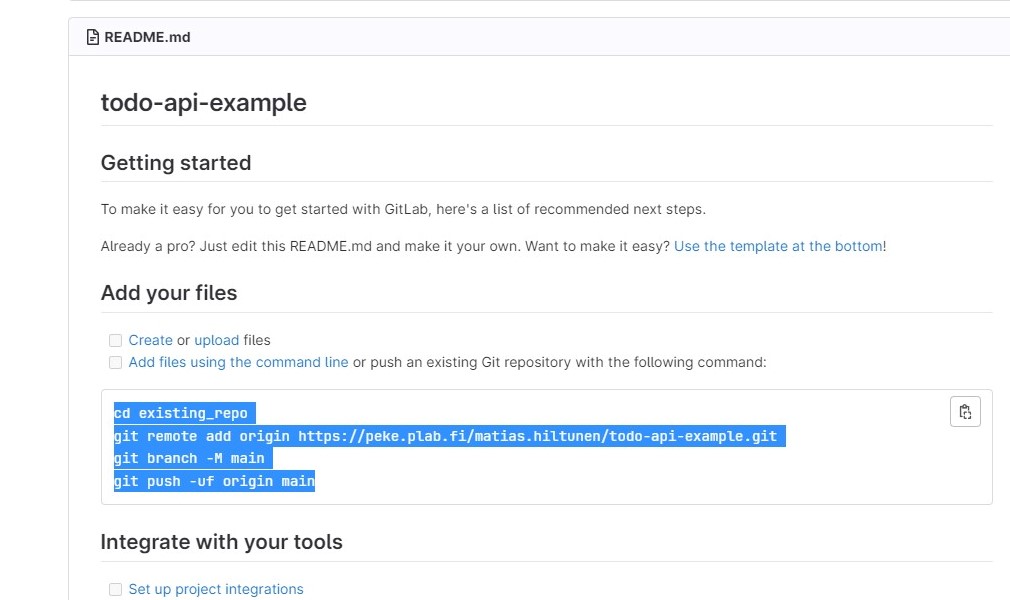
- Kopioi osoite jolla voit kloonata repositorion tietokoneellesi
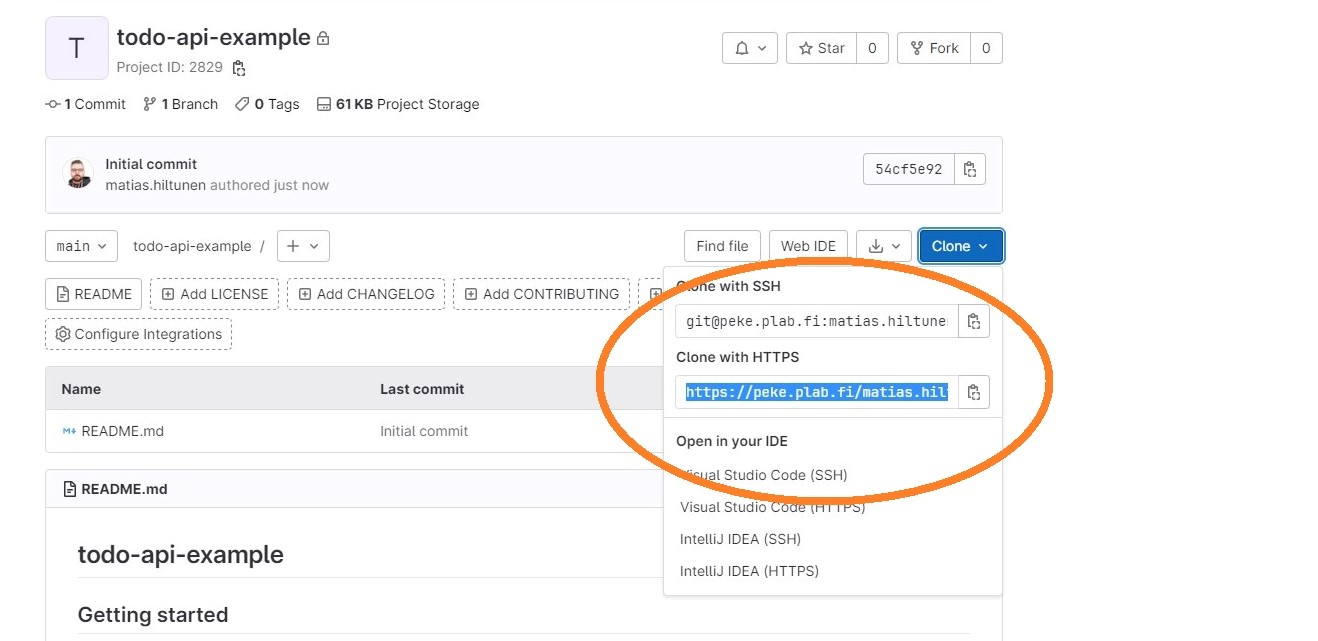
- Avaa windowsin komentorivi tai terminaali
- Navigoi komentorivillä sijaintiin jonne haluat kloonata repositorion
- Komentorivin perusteita: https://www.digitalcitizen.life/command-prompt-how-use-basic-commands/
- Kun olet navigoinut haluamaasi polkuun eli sijaintiin tiedostojärjestelmässä, voit kloonata repositorion komennolla:
- HUOM! Git tulee olla asennettuna tässä vaiheessa
C:\polku_jossa_suoritat_komennon> git clone tähän_url_jonka_kopioit_gitlabista
- Anna kirjautumistiedot salliaksesi kloonaamisen
- Käyttäjätunnusten kysely voi näyttää erilaiselta riippuen gitin versiosta ja valinnoista asennuksen yhteydessä
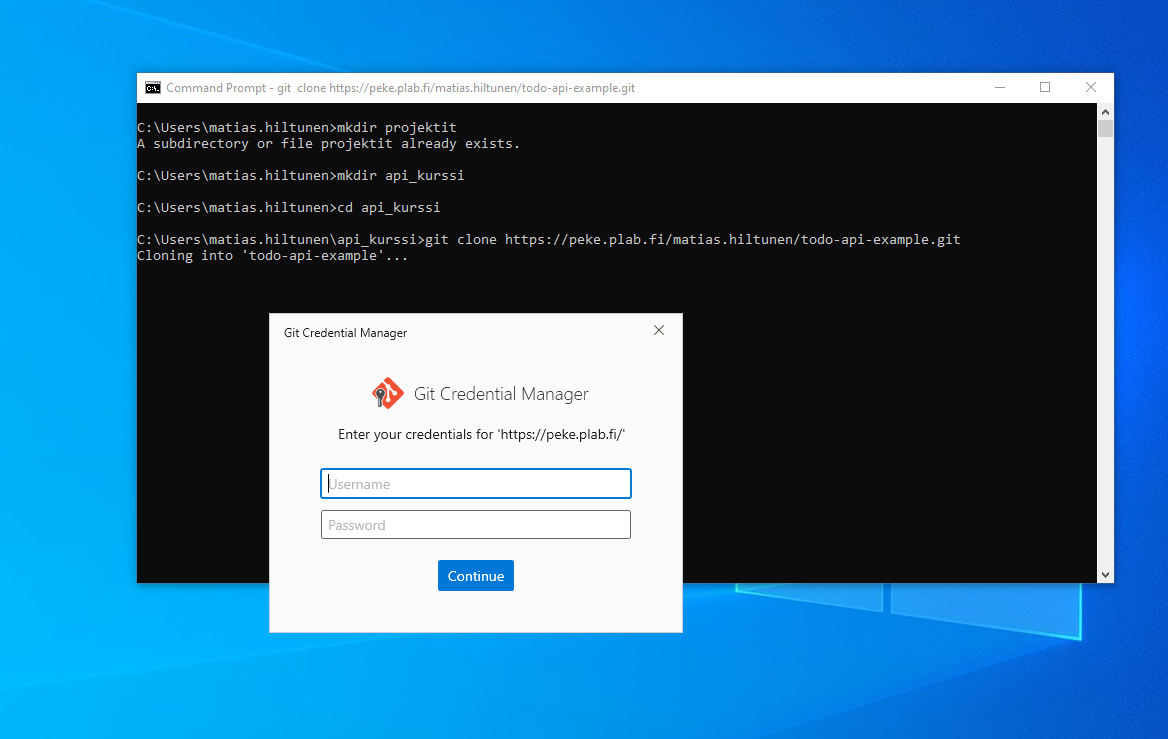
- Kloonaaminen luo kansion projektin nimellä, siirry kansioon komennolla "cd projektin_nimi"
- Suorittamalla komennon "git status" näet repositorion paikallisen tilan
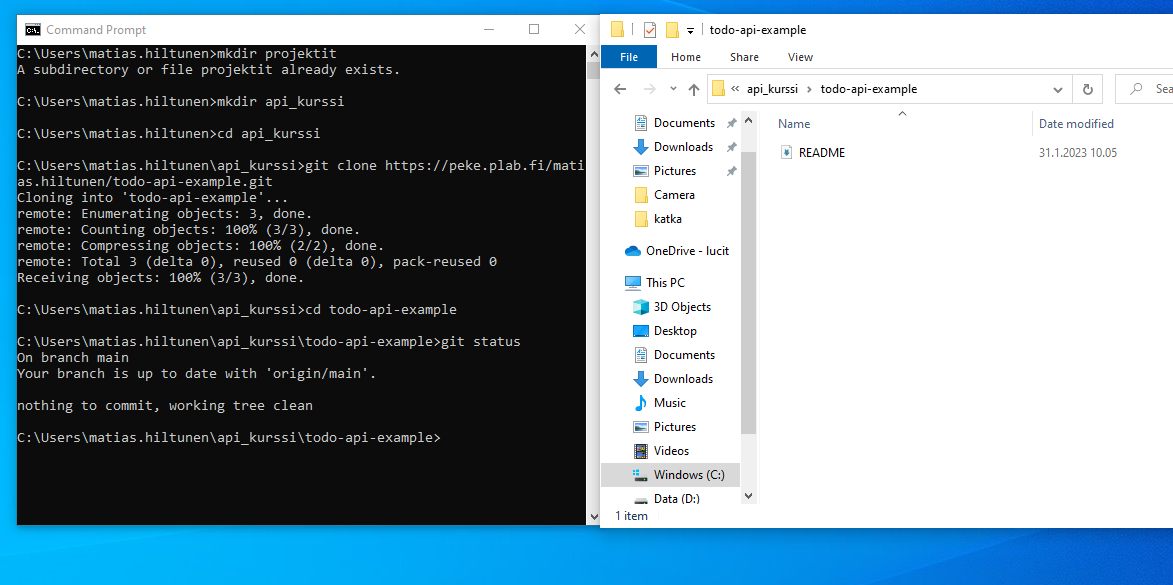
- Testataan että kaikki toimii, voit tehdä muutoksia esim. README tiedostoon
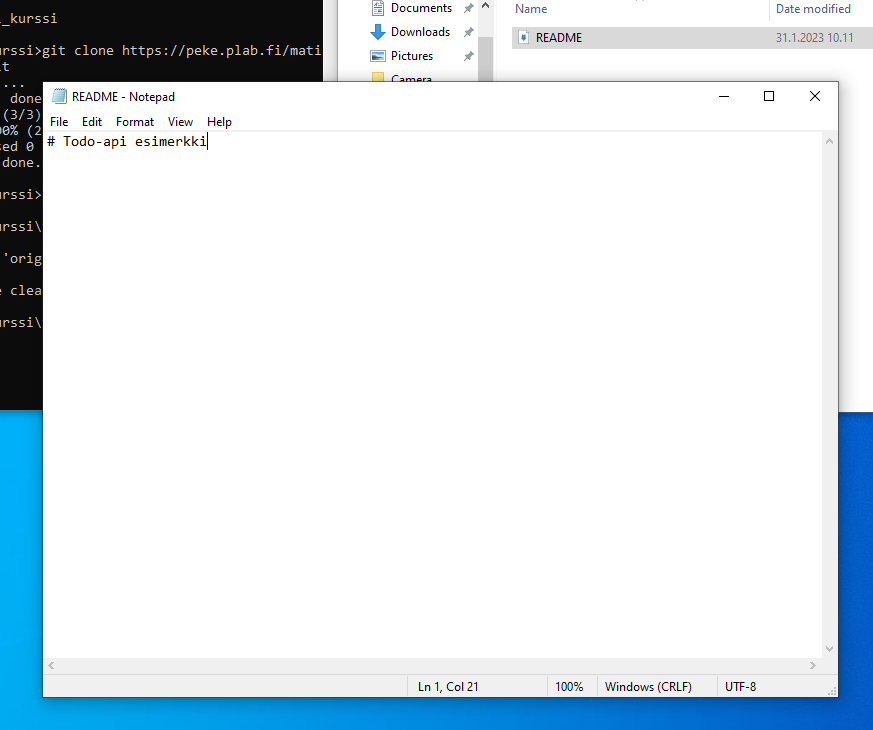
- Suorita uudestaan komento "git status" ja näet tiedostot joihin on tehty muutoksia jotka eivät ole vielä remote repositoriossa GitLabissa
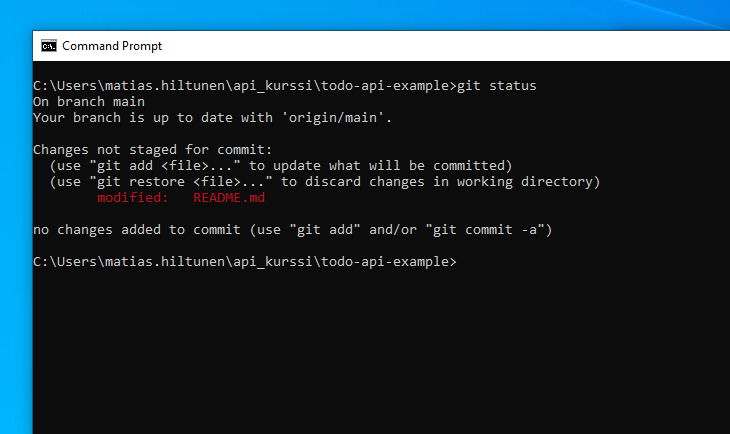
- Aloitetaan muutosten siirtäminen paikalisesta repositoriosta remote repoon eli gitlabiin
- Lisätään kaikki muutokset "staged" tilaan suorittamalla komento "git add ."
- Nyt suorittamalla "git status" komennon nähdään muutokset jotka ollaan lisäämässä repositorioon
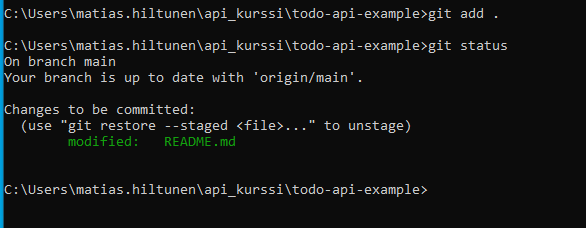 19. Suorita commit komento:
19. Suorita commit komento:
git commit -m "commit viesti, anna lyhyt kuvaus mitä muutoksia/lisäyksiä on tehty"

- Kun muutokset on kommituitu ne täytyy vielä siirtää remote repositorioon
- Suorita komento "git push"
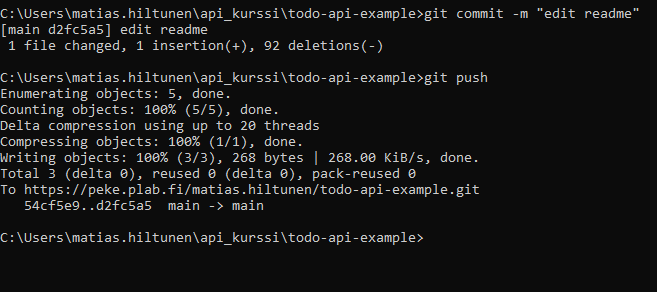
- Nämä vaiheet ovat tarpeellisia siksi että git pystyy vertailemaan muutokset ja havaitsemaan mahdolliset konfliktit remoten ja paikallisen repositorion välillä
- Päivitä repositorion sivu GitLabissa ja README tiedoston muutokset pitäisi näkyä nyt GitLabissa.
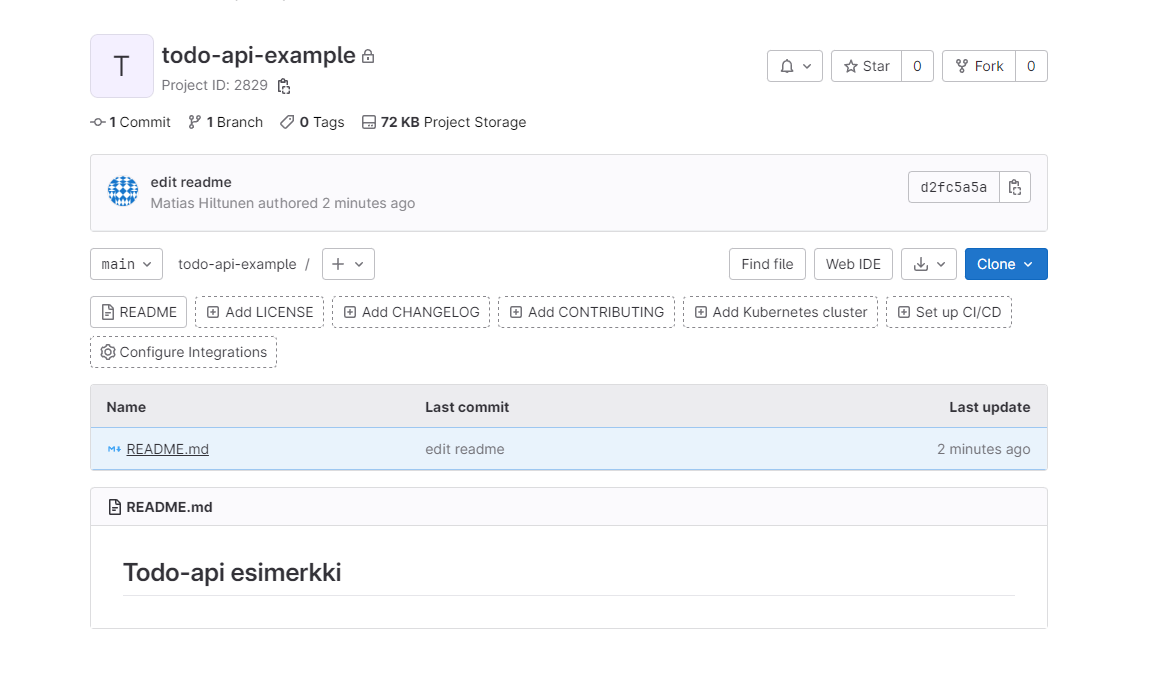
Lisää ohjaaja repositorioon
- Kun viet hiiren valikossa "Project Information" napin päälle avautuu pienempi valikko.
- Klikkaa "Members" nappia
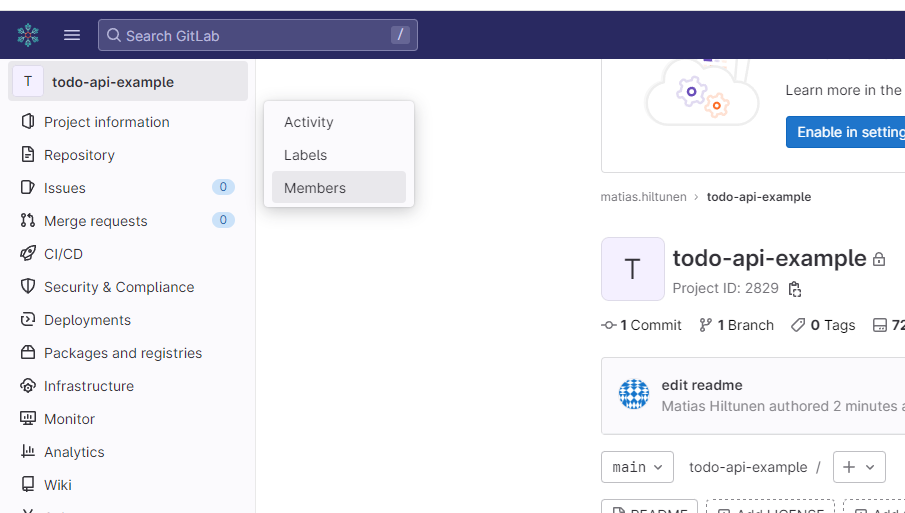
- Klikkaa "Invite members" nappia
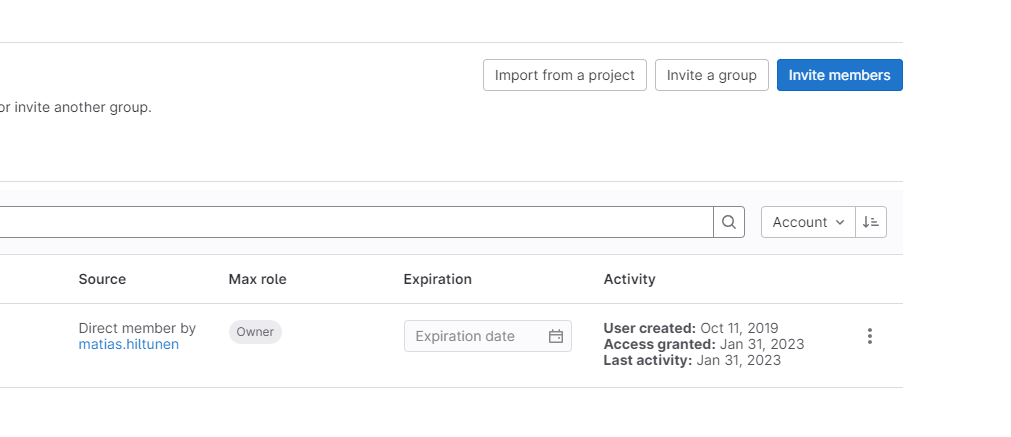
- Kutsu käyttäjä "matias.hiltunen" repositorioosi, aseta rooliksi developer tai maintainer, tämä mahdollistaa sen että ohjaaja voi auttaa koodiin liittyvien ongelmien kanssa helpommin. Tehtävät tarkistetaan myös GitLabin kautta.
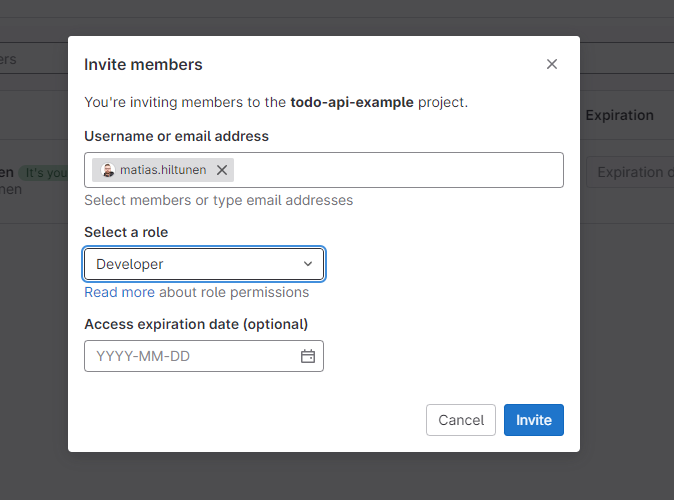
VS Coden integroitu versionhallintatyökalu
Voit käyttää projektissa esim. VS Coden versionhallintatyökalua komentorivin sijasta. Tämä katsotaan luennoilla yhdessä.